如果建立了一个带行或列标题的工作表,当向下或向右滚动时这些标题将不可见。Excel 对此提供了一个非常便捷的解决方案:冻结窗格。这样在工作表中攘动窗口时可以保持标题可见。
要冻结窗格,首先移动单元格指针到希望在垂直接动时保持可见的行下方和水平攘动时保持可见的列右边的单元格。然后选择”视图” -> “窗口” -> “冻结窗格”,并从下拉列表中选择”冻结拆分窗格”选项。Excel 插入黑线指出冻结的行和列。在滚动浏览工作表时,冻结的行和列仍然可见。要取消冻结窗格,选择”视图” -> “窗口” -> “冻结窗格”,并从下拉列表中选择”取消冻结窗格”选项。
图4.8 显示了一个带有冻结窗格的工作衰。在这个例子中前三行和A 列被冻结。该方法允许在保持列标题和A 列条目可见的情况下,向下和向右滚动以定位某些信息。
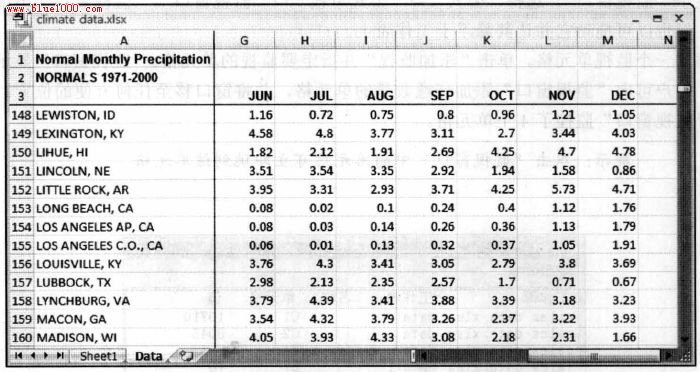
Excel2007使用快捷菜单命令复制单元格或区域
如果愿意,可以使用以下快捷菜单命令复制或粘贴单元格或区域:右键单击区域并从快捷菜单中选择'复制' (或'剪切勺,将所选单元格复制到剪贴板中。右键单击并从出现的快捷菜单中选择'粘贴',将剪贴板内容粘贴到己选单元格或区域中。除了使用'粘贴',也可以只单击目标单元格并按Enter 键。如果使用这种技巧, Excel 会从剪贴
图4 . 8 通过冻结某些列和行, 当滚动工作表时他们仍然保持可见
新增功能:大多数时候, 都希望冻结第一行或第一列. Excel 2007 使其变得更加容易。”视图” -> “窗口” -> “冻结窗格”下拉列表有两个附加选项:”冻结首行”和” 冻结首列” . 使用这些命令就不需要在冻结窗格前定位单元格指针。
新增功能:如采将一个区域指定为表(通过选择”插入” -> “表” -> “表” ),那么甚至无需冻结窗格. 当向下滚动时, Excel 在列字母上显示在列标题代替列字母. 如图4.9 所示。仅当选中表中的单元格时,表标题才代替列字母.
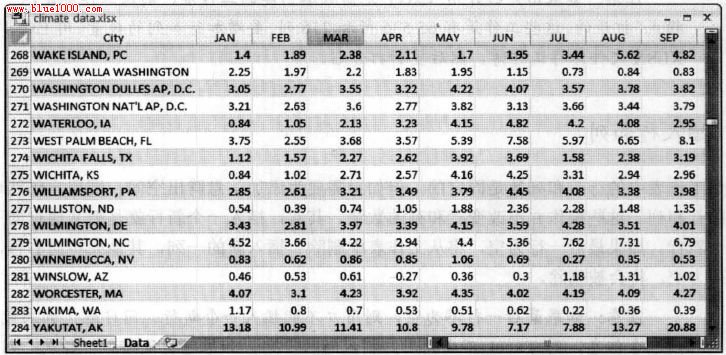
图4.9 当使用表时,向下滚动时在通常出现列字母的地方显示表标题
Excel2007的名称管理器介绍
一个工作簿可以有任意数量的名称。如果有许多名称,就应当了解'名称管理器'的相关内容,如图5.14 所示。图5.14 '名称管理器'是Excel2007 的新增功能 新增功能:'名称管理器'是Exce12007 中的新增功能.当选择'公式' -> '定义的名称' ->'名称管理器' ( 或按Ctrl F3 键






